标签:attach mod 宽高 ram OLE .com 像素 nbsp alt
ListBox的滚动方式 分为像素滚动和单元滚动
通过ListBox的附加属性ScrollViewer.CanContentScroll来设置。因此ListBox的默认模板中,含有ScrollViewer,ScrollViewer下存放列表内容
<ScrollViewer FocusVisualStyle="{x:Null}"> <ItemsPresenter SnapsToDevicePixels="{TemplateBinding UIElement.SnapsToDevicePixels}"/> </ScrollViewer>
而CanContentScroll,true支持逻辑单元(Item),false支持物理单元(像素)。源码如下:
/// <summary> /// 获取或设置一个值,该值指示是否支持元素 <see cref="T:System.Windows.Controls.Primitives.IScrollInfo" /> 接口允许滚动。 /// </summary> /// <returns> /// <see langword="true" /> 如果 <see cref="T:System.Windows.Controls.ScrollViewer" /> 执行滚动操作使得在逻辑单元; 方面 <see langword="false" /> 如果 <see cref="T:System.Windows.Controls.ScrollViewer" /> 执行滚动操作使得在物理单元方面。 /// 默认值为 <see langword="false" />。 /// </returns> public bool CanContentScroll { get { return (bool) this.GetValue(ScrollViewer.CanContentScrollProperty); } set { this.SetValue(ScrollViewer.CanContentScrollProperty, value); } }
滚动
1、像素滚动(物理单元) ScrollViewer.CanContentScroll=false
通过查看源码,我们可以得知CanContentScroll的默认值为false。所以列表ListBox/ListView/DataGrid默认像素滚动
/// <summary> /// 标识 <see cref="P:System.Windows.Controls.ScrollViewer.CanContentScroll" /> 依赖属性。 /// </summary> /// <returns> /// <see cref="P:System.Windows.Controls.ScrollViewer.CanContentScroll" /> 依赖项属性的标识符。 /// </returns> [CommonDependencyProperty] public static readonly DependencyProperty CanContentScrollProperty = DependencyProperty.RegisterAttached(nameof (CanContentScroll), typeof (bool), typeof (ScrollViewer), (PropertyMetadata) new FrameworkPropertyMetadata(BooleanBoxes.FalseBox));
[FriendAccessAllowed] internal static class BooleanBoxes { internal static object TrueBox = (object) true; internal static object FalseBox = (object) false; internal static object Box(bool value) { if (value) return BooleanBoxes.TrueBox; return BooleanBoxes.FalseBox; } }
像素滚动的优点:平滑--因为按照像素滚动,肉眼分辨较低。
像素滚动的缺点:耗性能-列表中每个项,都要计算出宽高具体数值,且滚动时时计算。如果列表中数量过多,就相当卡了。
2、列表项滚动(逻辑单元) ScrollViewer.CanContentScroll="True"
按照Item高宽为滚动单元。
单元滚动时,列表只会滚动到一个完整的Item,不会有一个Item只显示一半的情况。
--基于上面的情况,当列表刚好有一个ItemA只显示部分时,因业务需要,设置滚动到ItemA,整个列表会移动位置使ItemA完整显示。
虚化化
通过VirtualizingPanel,设置列表ListBox/ListView/DataGrid是否开启虚拟化
VirtualizingPanel其它属性有:
VirtualizingPanel.ScrollUnit="Pixel"--虚拟化滚动单位(像素/单元)
VirtualizingPanel.IsVirtualizing="True" --是否虚拟
VirtualizingPanel.VirtualizationMode="Recycling"
VirtualizingPanel.CacheLengthUnit="Item" --缓存单位
VirtualizingPanel.CacheLength="20,20"-上下缓存数量
开启虚拟化:为何需要设置ScrollViewer.CanContentScroll="True"?
因为ScrollViewer.CanContentScroll="False"为物理单元,即像素滚动,当数据很多时,即使开启了虚化化,因计算太耗性能,界面一样卡顿。
因此设置ScrollViewer.CanContentScroll="True"
设置虚拟化
设置VirtualizingPanel.IsVirtualizing="True" 开启虚拟化
VirtualizingPanel.ScrollUnit="Pixel"像素,VirtualizingPanel.ScrollUnit="Item"列表项
注意到没,虚拟化也有物理单元与逻辑单元之分。因此设置ScrollViewer.CanContentScroll="True"之后,滚动单元设置就转移到VirtualizingPanel.ScrollUnit了。
注:
VirtualizingPanel.ScrollUnit和ScrollViewer.CanContentScroll的设置滚动单元一样。
当列表中显示的项总高不等于列表显示高度,即:ItemHeight*n !=ListBox.Height,最好使用VirtualizingPanel.ScrollUnit="Item"。
设置虚拟单位为单元项,滚动时会自动滚动到一个完整的项,而不是滚动到项的部分。
VirtualizingPanel.ScrollUnit="Pixel",会显示如右图: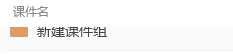
案例:虚拟化时像素滚动和列表项滚动
ScrollViewer.CanContentScroll="True"
VirtualizingPanel.IsVirtualizing="True"
VirtualizingPanel.ScrollUnit="Pixel"
ScrollViewer.CanContentScroll="True"
VirtualizingPanel.IsVirtualizing="True"
VirtualizingPanel.ScrollUnit="Item"
WPF ListBox/ListView/DataGrid 列表滚动与虚拟化
标签:attach mod 宽高 ram OLE .com 像素 nbsp alt
原文地址:https://www.cnblogs.com/kybs0/p/7649463.html